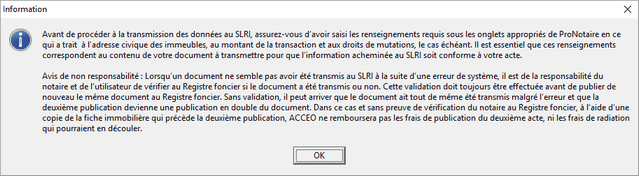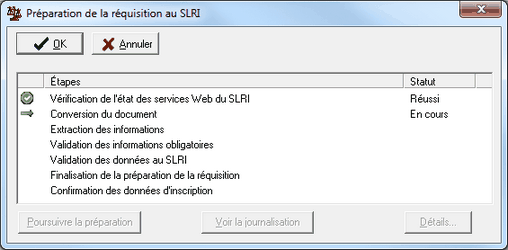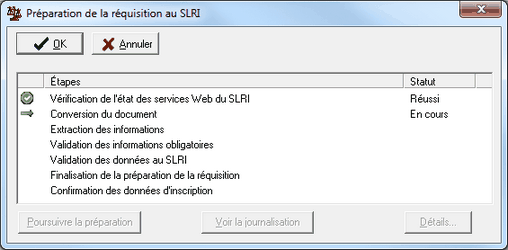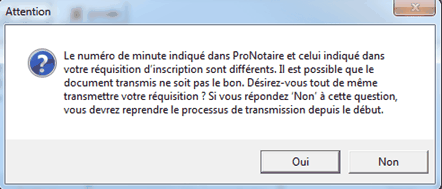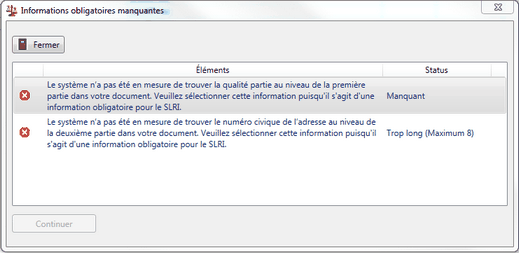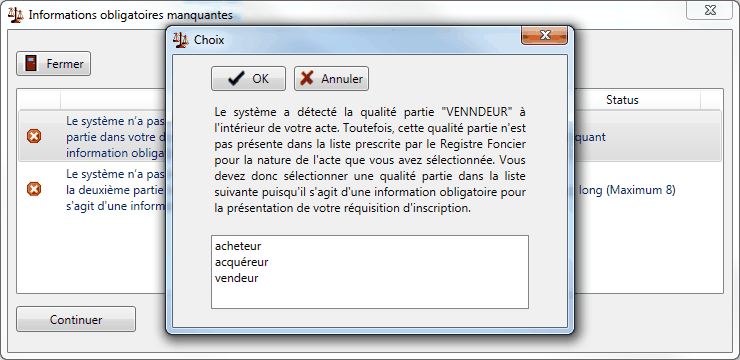|
[fenêtre Liste des documents, menu Réquisition SIRF, commande Préparer la réquisition au SLRI]
Lorsque le document à transmettre est vérifié et que l'information sur la minute est inscrite dans le document, ce dernier peut être transmis au SLRI. La transmission d’une réquisition au SLRI implique plusieurs étapes de conversion, de vérification et de transmission du document.
Afin de faciliter la transmission de la réquisition d’inscription, le système Pronotaire assiste l’utilisateur dans toutes les étapes du processus de transmission, de la conversion du document jusqu’à la transmission finale en mode sécurisé au SLRI.
Pour la préparation de la réquisition au SLRI, il n'est pas nécessaire que le notaire soit présent. Les collaborateurs du notaire peuvent accomplir seuls toutes les étapes de la préparation.
| Note : | Il est possible de préparer un document à partir d'un poste de travail, puis de signer et transmettre l'acte à partir d'un autre poste. |

| 1. | Dans la liste des documents du dossier, cliquer sur le menu Réquisition SIRF, puis sélectionner Préparer la réquisition au SLRI. |
| 2. | Le système valide si le document sélectionné contient de l'information sur la publication du document au niveau de la fiche de l’immeuble (numéro de publication) ou si le document en question apparaît dans la liste des transmissions (menu Réquisition SIRF de la liste des documents). S'il y a lieu, il avertit l’utilisateur que le document sélectionné a probablement déjà été publié au SLRI et lui demande une confirmation de publication. Si l’utilisateur répond Non, le système abandonne la publication du document. |
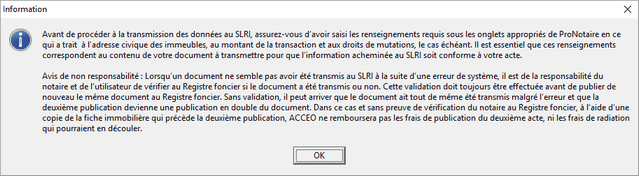
| 4. | Cliquer sur le bouton OK. |
| 5. | Le système valide alors si le document est minuté dans Pronotaire. S’il n’est pas minuté, le système affiche un message d’avertissement. |

| 6. | L'utilisateur peut alors choisir d’arrêter le processus de publication ou de le continuer s’il est certain que le numéro de minute est bien indiqué et balisé dans le document ou s’il ne souhaite pas minuter son document dans Pronotaire. |
Si le document est minuté ou si l’utilisateur décide de continuer en cliquant sur OK, le système passe à l’étape de conversion du document au format PDF. Cette étape est effectuée automatiquement.
| Note : | Si un problème survient à l’une ou l’autre des étapes de la fenêtre Préparation de la réquisition au SLRI, l’utilisateur peut consulter un rapport en cliquant sur le bouton Voir la journalisation. |
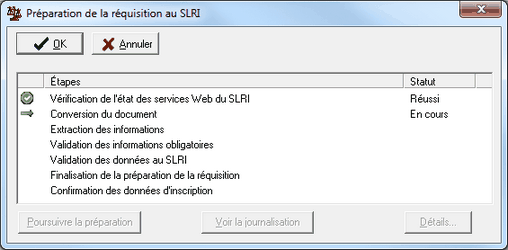
| 7. | Lorsque la conversion du document est terminée, le système passe à l’extraction de l'information du document Word à transmettre et à la création du fichier d’inscription de données nécessaires à la transmission de la réquisition d’inscription. Cette étape est effectuée automatiquement. |
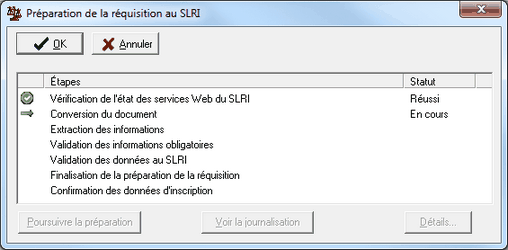
| 8. | Par la suite, le système passe à la validation des données obligatoires. Pour effectuer cette validation, vous devez d'abord sélectionner le notaire responsable de la réquisition d'inscription. Cette donnée permettra au Registre foncier de facturer la transaction au notaire responsable de la réquisition. |

| Note : | Le système sélectionne par défaut le notaire spécifié dans l'utilitaire Configurer PT-SIRF. Pour changer le notaire, voir la section Nouvel utilisateur Pronotaire du présent chapitre. |
| 9. | Puis, le système demande de préciser le type d’acte, ainsi que la nature du document à publier. Sélectionner le Type d'acte et la Nature dans les deux listes déroulantes. Selon la nature sélectionnée, la case L'acte visé ne constitue pas un transfert de propriété s'affiche. Cocher cette case si l'acte ne contient pas un transfert de propriété. Pour afficher cette case, le système valide, à partir de la liste des natures du Registre foncier, s'il s'agit d'une nature dont le transfert de propriété est facultatif. Si c'est le cas, le système affiche la case. Cliquer ensuite sur le bouton OK. |
| 10. | Le système valide ensuite, dans le cas d’un acte notarié seulement, que le numéro de minute inscrit dans le document correspond bien au numéro de minute inscrit dans Pronotaire. |
Si le numéro ne correspond pas, un message s’affiche.
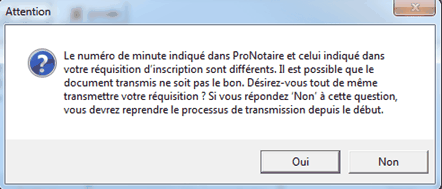
| 11. | Pour poursuivre quand même la transmission, cliquer sur Oui. Pour mettre fin au processus de transmission, cliquer sur Non. |
| 12. | Le système passe alors à la validation de l'information obligatoire. À cette étape-ci, le système valide si les données obligatoires, requises par le SLRI, sont présentes dans le document balisé et si elles respectent les spécifications du Registre foncier quant au type et à la longueur des données. Aucune validation n’est encore faite quant à la véracité de l'information contenue dans l’acte. |
| 13. | Si la validation de l'information obligatoire est effectuée avec succès, le système passe à l'étape de Déclaration concernant les droits sur les mutations immobilières, s'il s'agit d'une des natures dont les déclarations du cédant et du cessionnaire prévues au règlement sont obligatoires, ou à l'étape de transmission du document au SLRI (Validation au SLRI) (voir section Préparation du document au SLRI (Validation au SLRI) du présent chapitre. Si des erreurs sont détectées, le système procède à la correction des erreurs de validation de l'information obligatoire (tel que décrit ci-dessous). |
| 14. | Si la validation de l'information obligatoire comporte des erreurs (information manquante, erreur de type ou de longueur), le système affiche la liste des erreurs détectées. |
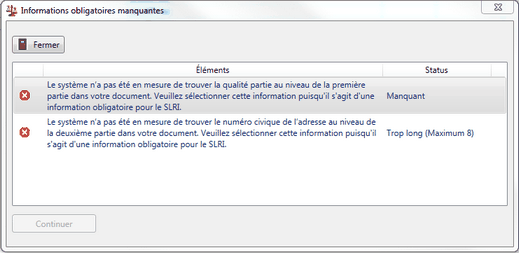
| 15. | Il est ensuite possible de corriger chaque erreur contenue dans la liste. Une deuxième fenêtre s'affiche alors automatiquement afin de corriger les erreurs de validation, soit une fenêtre de sélection dans une liste, soit une fenêtre de sélection dans le texte du document. |
| 16. | Si l’information manquante ou non conforme fait partie d’une liste fournie par le Registre foncier (ex : type de qualité partie, circonscription foncière, etc.), le système affiche une fenêtre permettant à l’utilisateur de sélectionner l’information dans une liste. |
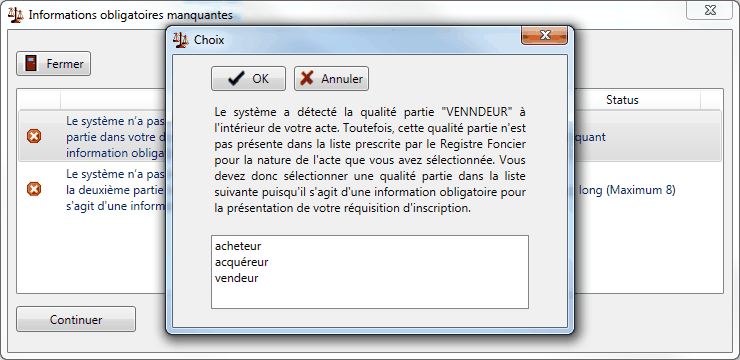
| 17. | Dans ce cas, sélectionner l’élément de la liste qui correspond à l’information de l'acte, puis cliquer sur le bouton OK. |
| 18. | Si l’information manquante ou non conforme fait partie du texte du document, le système affiche une fenêtre qui contient le texte de l’acte à transmettre ainsi que l’élément manquant ou inexact. |

| 19. | Sélectionner, à l’aide de la souris ou du clavier, le texte qui correspond à l’information demandée dans l’acte. Le texte sélectionné est alors affiché dans l’indicateur Sélection, dans la partie supérieure de la fenêtre. Puis, cliquer sur le bouton OK pour confirmer la saisie de l’information. |
Lorsqu’une erreur est corrigée, le système passe automatiquement à la suivante jusqu’à ce que toutes les erreurs de la liste soient corrigées. Il est impossible de transmettre la réquisition d’inscription tant et aussi longtemps que les erreurs ne sont pas toutes corrigées.
Le système passe ensuite à l'étape de Déclaration concernant les droits sur les mutations immobilières, s'il s'agit d'une des natures dont les déclarations du cédant et du cessionnaire prévues au règlement sont obligatoires. Sinon, le système passe automatiquement à la transmission du document au SLRI (voir section Préparation de la réquisition au SLRI (Validation au SLRI) du présent chapitre).
| Note : | Si l’utilisateur clique sur le bouton Annuler de l’une ou l’autre des fenêtres de sélection, le système revient automatiquement à la fenêtre Information obligatoire manquante. Il est alors possible de reprendre le processus de correction en cliquant sur le bouton Continuer. |
|